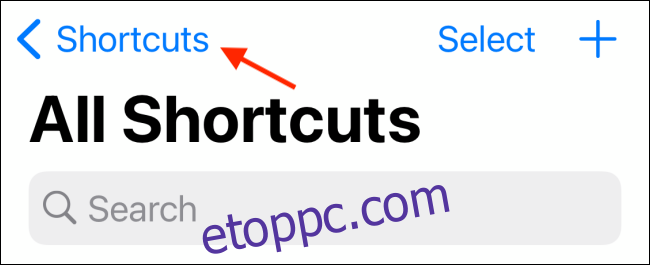Ha Ön a Parancsikonok felhasználója, két fő oka van annak, hogy miért érdemes mappákba rendezni a parancsikonokat iPhone-ján és iPadjén. Az első a könnyű használat, a második pedig a kezdőképernyő widgeteinek legjobb kihasználása. Így rendezheti a parancsikonokat mappákba.
Ha iPhone-ján vagy iPadjén iOS 14 vagy iPadOS 14 vagy újabb rendszer fut, az összes parancsikont különböző mappákba rendezheti. Ez sokkal jobb, mint a végtelenségig görgetni, hogy megtalálja azt az egyetlen parancsikont.
Alapértelmezés szerint a Parancsikonok kezdőképernyő widgetje az összes parancsikont megjeleníti. De a legjobb, ha létrehoz egy másik mappát csak a kezdőképernyőn megjelenő parancsikonokhoz. Valójában több mappát is létrehozhat, mindegyiket egy-egy widget-példányhoz. Ezután egymásra rakhatja a Parancsikonok widgeteket.
Kezdjük egy új mappa létrehozásával. Nyissa meg a „Parancsikonok” alkalmazást iPhone-ján vagy iPadjén. Az iPhone-on lépjen a Saját parancsikonok fülre, majd a képernyő tetején válassza ki a „Parancsikonok” gombot a Vissza ikonnal.
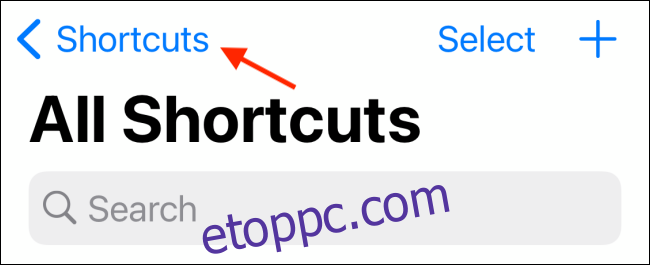
Megjelenik egy új képernyő, amely felsorolja az összes parancsikontípust, valamint egy mappákat tartalmazó szakaszt. Itt érintse meg az Új mappa ikont a jobb felső sarokban.
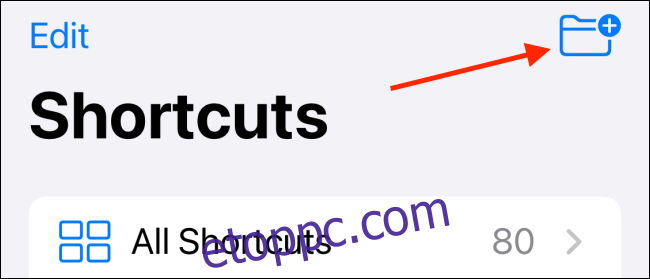
Ha iPadet használ, a bal oldalsáv alján találja az „Új mappa” ikont.

Most adjon nevet a mappának, és válasszon egy ikont. Ezután érintse meg a „Hozzáadás” gombot.
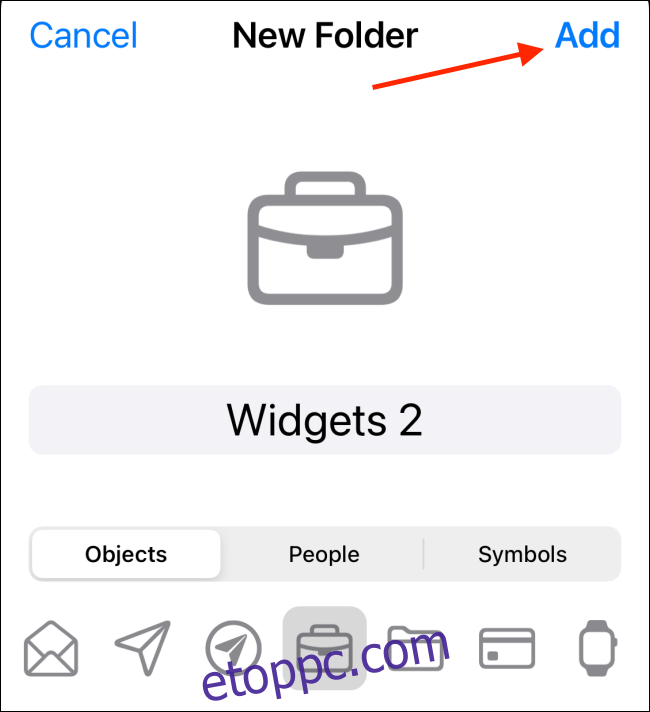
A mappát a „Mappák” szakasz alján találja.
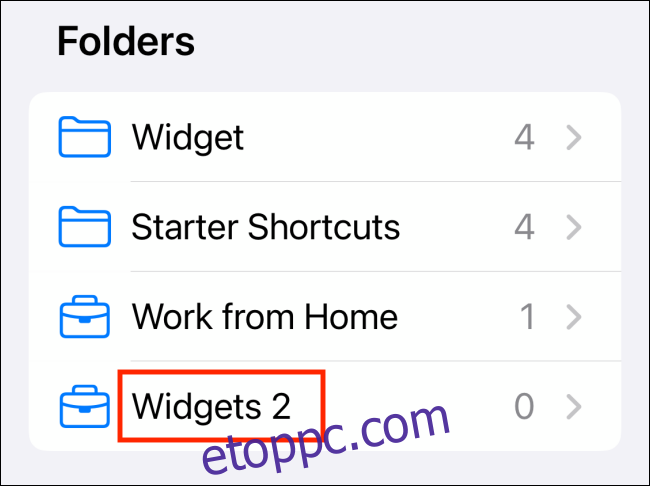
Most válassza az „Összes gyorsbillentyű” lehetőséget a Parancsikontár megtekintéséhez.
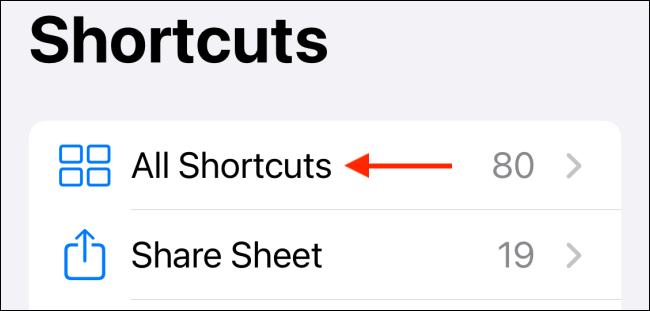
Itt érintse meg a „Kiválasztás” gombot a képernyő jobb felső sarkában.
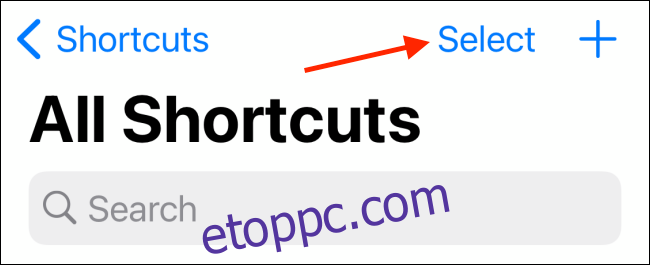
Jelölje be az összes parancsikont, amelyet át szeretne helyezni az új mappába, majd érintse meg az „Áthelyezés” gombot.
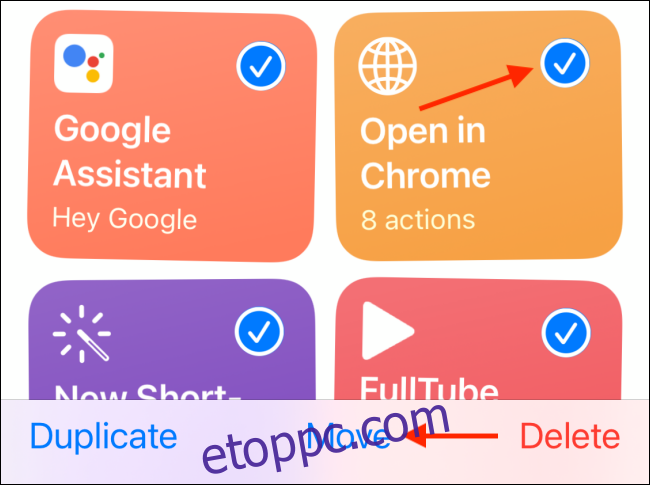
Itt válassza ki azt a mappát, ahová a parancsikonokat át szeretné helyezni.
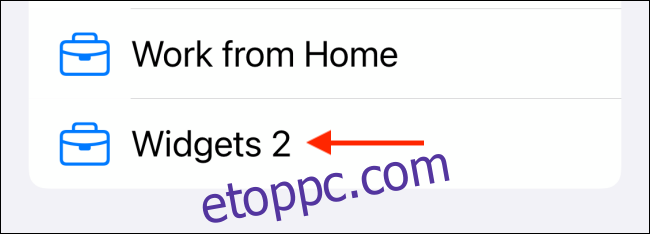
Azonnal hozzáadódnak a mappához. Az „Összes gyorsbillentyű” részben az oldal alján láthatók a mappák.
Mint fentebb említettük, az összes mappát elérheti a „Parancsikonok” gomb kiválasztásával a „Saját parancsikonok” lap tetején.
Ha létrehozott egy mappát, érdemes lehet widgetként használni. Lépjen az iPhone kezdőképernyőjére, és érintse meg hosszan a kijelző egy üres részét, hogy belépjen a kezdőképernyő szerkesztési módjába. Itt érintse meg a „+” ikont a bal felső sarokban.
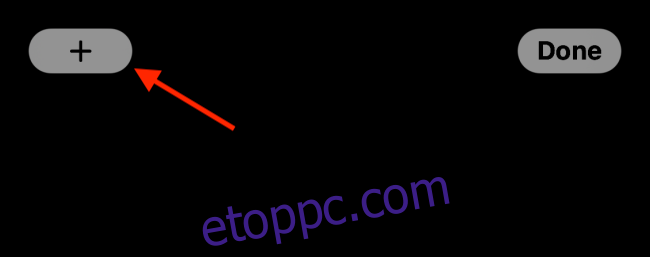
Ekkor megjelenik a widgetek listája. Görgessen le, és válassza ki a „Parancsikonok” alkalmazást.
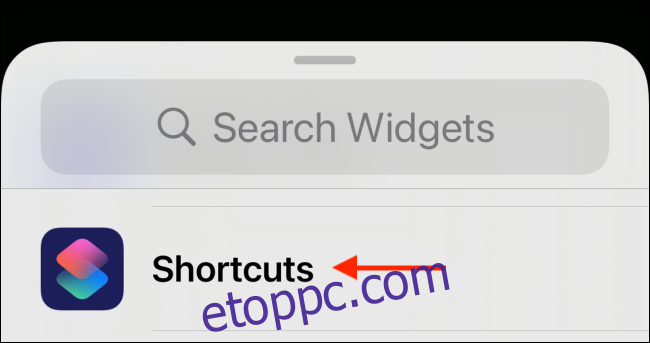
Most már lapozhat, és kiválaszthatja a widget méretét. Egy kis widget egy parancsikont, egy közepes widget négyet, a nagy változat pedig nyolcat jelenít meg. Ebben a példában a közepes opciót választjuk. Váltson rá, és érintse meg a „Widget hozzáadása” gombot.
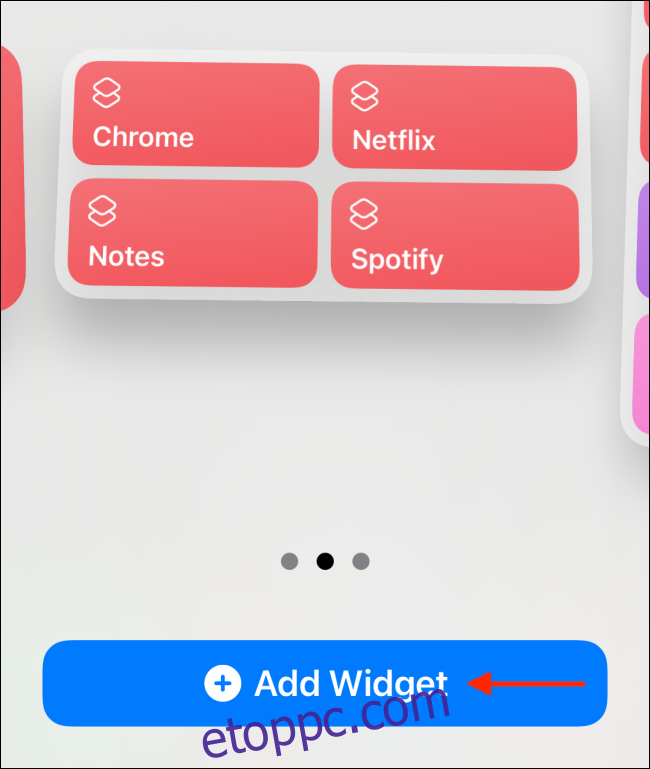
A widget most megjelenik a kezdőképernyőn. Mivel már a testreszabási nézetben van, egyszerűen érintse meg a widgetet a lehetőségek megjelenítéséhez. A jövőben érintse meg és tartsa lenyomva a widgetet, és válassza a „Widget szerkesztése” lehetőséget.
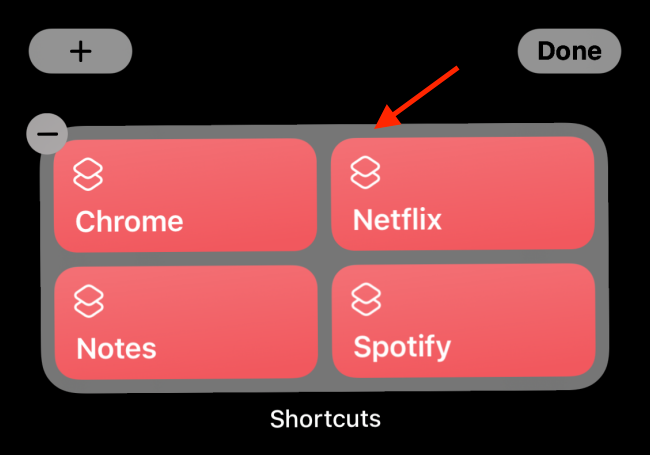
Érintse meg a „Mappa” opciót.
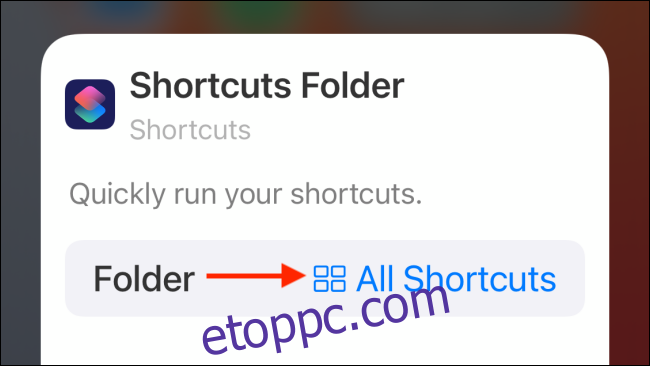
Itt váltson át egy mappára.

Most, amikor visszatér a widgethez, látni fogja az újonnan kiválasztott mappából származó parancsikonokat.
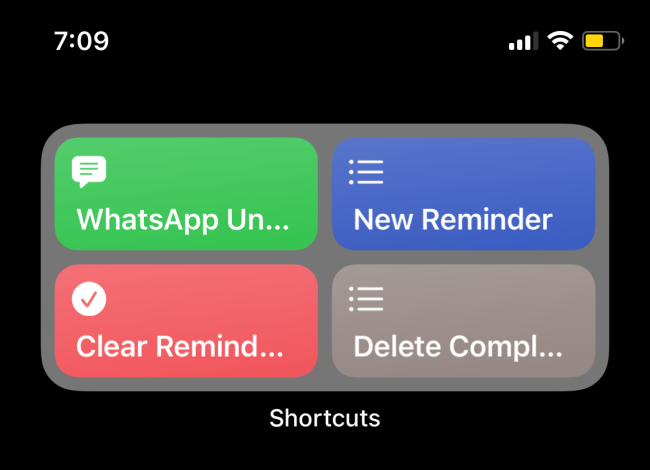
Tudjon meg többet a Shortcuts automatizálási alkalmazásról részletes útmutatónkban.